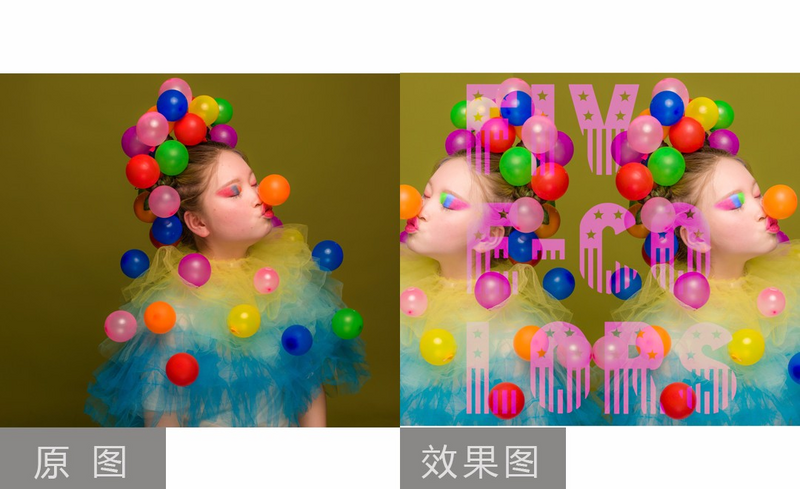
详情
图文教程
训练营推荐
330人学过
难度:初级练习
软件:PS(CC2017)
1999年大中原摄影有限公司、2001年上海非凡婚纱摄影公司、2004年昭元摄影有限公司、2007年山西维纳斯摄影公司、2011年重庆金夫人摄影集团、2013年星月天使儿童摄影技术总监、2016年尼可高定儿童摄影技术总监
课程综合评分:10分





